Как да се инсталира на български език на андроид андроид русификация

Използване на менюто Android
Стъпка 1. Отидете на «Настройки». Ако вместо на английски език - йероглифи, а след това се ръководи от външния вид на икони, които трябва да бъде подобна на предавка. Най-новите версии на операционните системи това може да се намери не само в менюто, но също така и в лентата за известия, ако тя е напълно удължен.
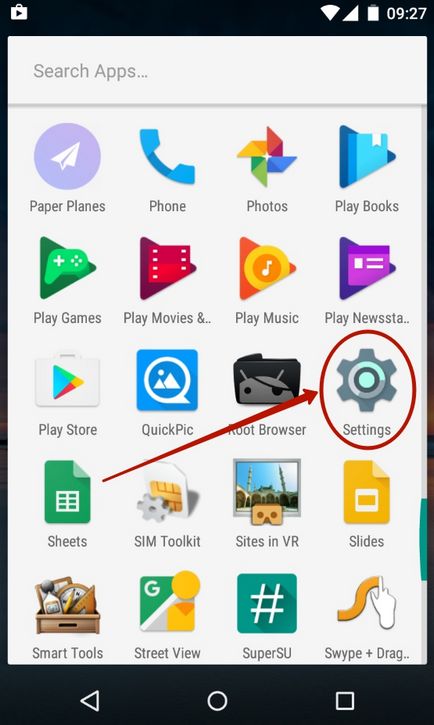
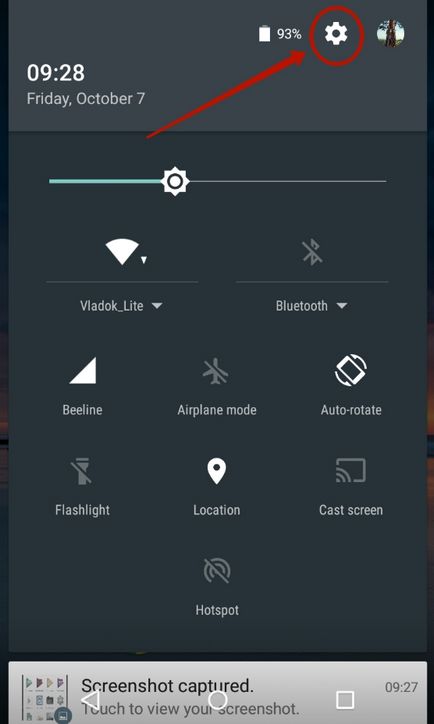
Стъпка 2: Следвайте в «раздела Език Input ». Обикновено до името му е само един образ на земното кълбо.
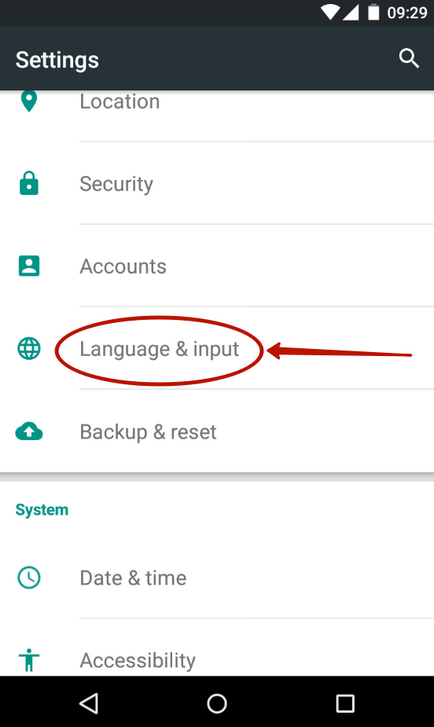
Стъпка 3. Кликнете върху «език» т. Той се намира в най-горната част.
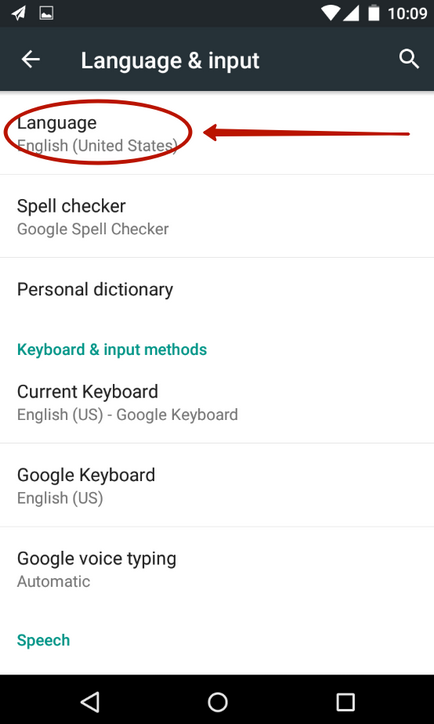
Стъпка 4: Ще ви бъде предложен списък с езиците, пришита в операционната система. Изберете сред "българските" опции.
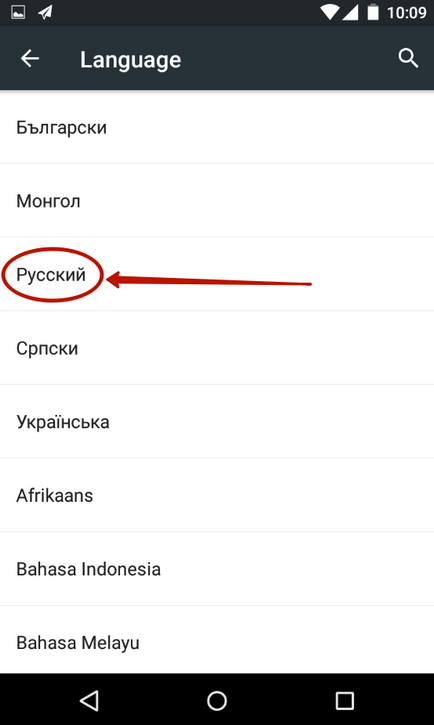
Това е! Въпреки това, както казахме по-горе, списъкът може да не е на български език, ако производителят е избрал да го игнорирате. Тогава имате нужда от специална програма за русификацията.
Използване локализация MoreLocale 2
С Google Play няма много russifiers, както би могло да се желае. Един от тях е MoreLocale 2. Приложението е безплатно и съвместим с голям брой устройства. В действителност, тя съдържа всички езикови пакети, които са на разположение в Android операционната система по подразбиране, преди въздействието върху китайския си производител.
За да започнете, трябва да инсталирате програмата. След това, да изпълнява следните действия:
Стъпка 1. Активирайте настройките на преградни "За разработчици". В най-новата ни статия тя вече е писано за това как да направите това. В случай на английски език версия на ОС, което трябва, за да започне да се пристъпи към «Настройки».
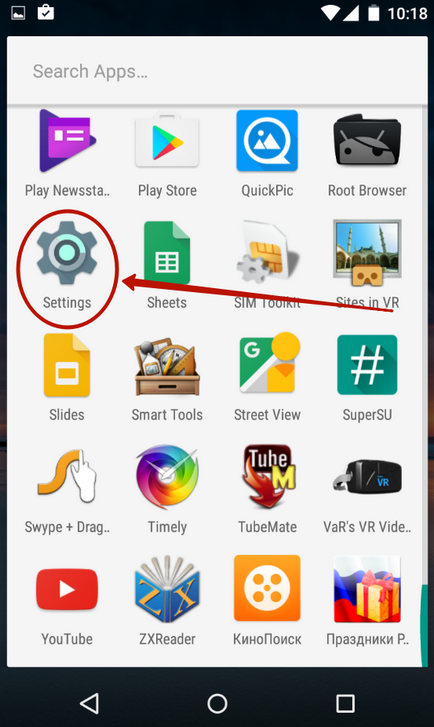
Стъпка 2. След това кликнете върху т «Всичко за телефона».
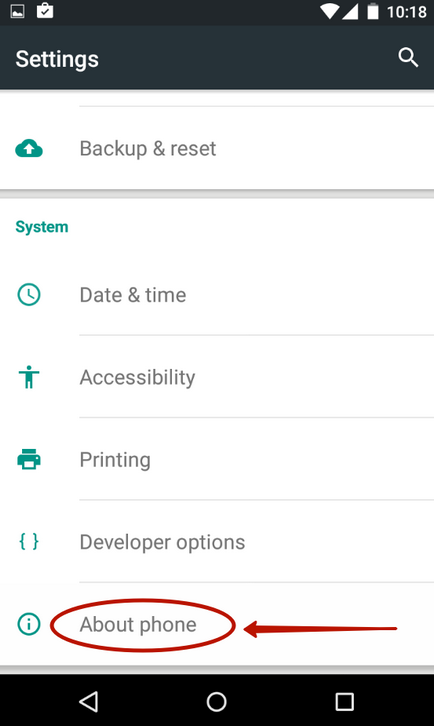
Стъпка 3. Тук tapnite около 7-10 пъти в позиция «Build Number». Това активира правата за достъп до разработчиците за това, какво ще уведоми уведомление изскачащи «Вече сте разработчик».
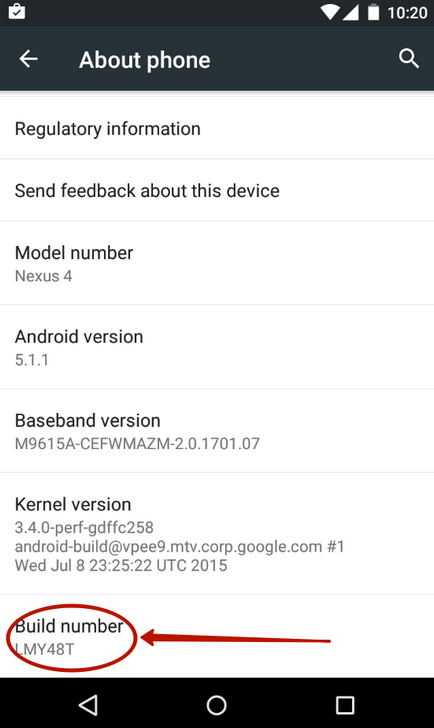
Стъпка 4. Натиснете "Назад". Преминете към току-що се появи «Опции за разработчици» раздел.
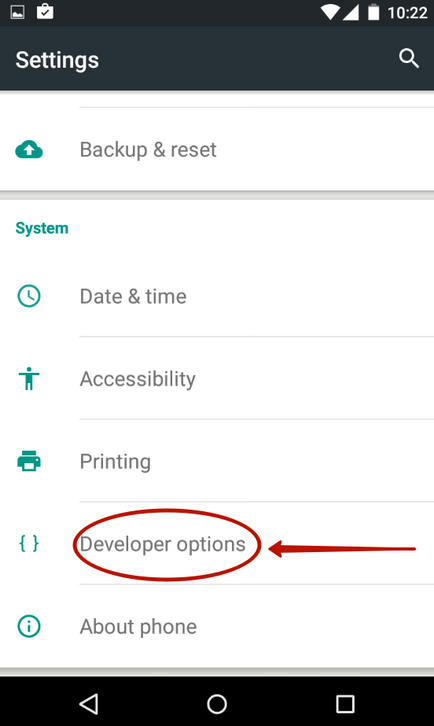
Стъпка 5. Необходимо е да активирате квадратчето до «USB отстраняване на грешки» пункта, като по този начин дава възможност на USB отстраняване на грешки режим ..
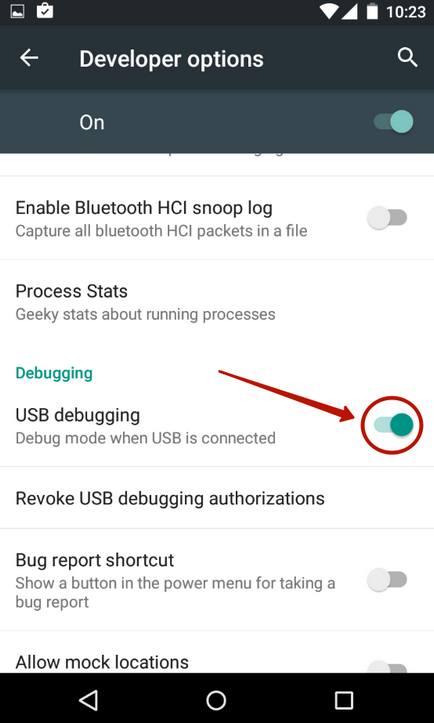
Стъпка 6. Сега трябва да се подадат в Изпълнителната ADB-файла. Изтеглете и го разархивирайте в основата на C устройството на вашия компютър.
Моля, имайте предвид, че версията за Windows XP и по-нови версии на операционните системи са различни!
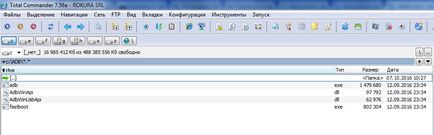
Стъпка 7. Свържете устройството към компютъра с помощта на USB-кабел. Сега можете да започнете команден ред. За да направите това, отворете менюто "Старт" и вида в полето за търсене "АБР" (без кавичките), щракнете с левия бутон на мишката, за да се покаже на резултатите.
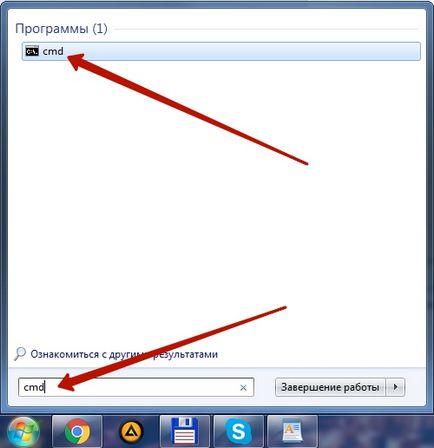
Стъпка 8. Въведете следната команда ред: CD C: \ ADB. Натиснете Enter.
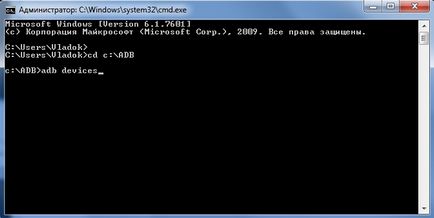
Стъпка 10. Вид следните команди в следния ред:
- списък ч пакети morelocale
- ч грант jp.c.c_lis.ccl.morelocale android.permission.CHANGE_CONFIGURATION
Имайте предвид, че в командния ред не поддържа функция за копиране. В тази връзка, за да влезете в целия текст ще се наложи ръчно.
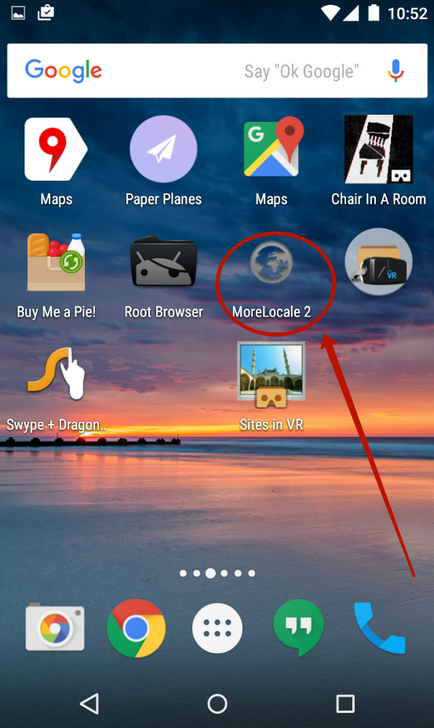
Стъпка 12: Намерете списъка «руски» език. Щракнете върху елемента.
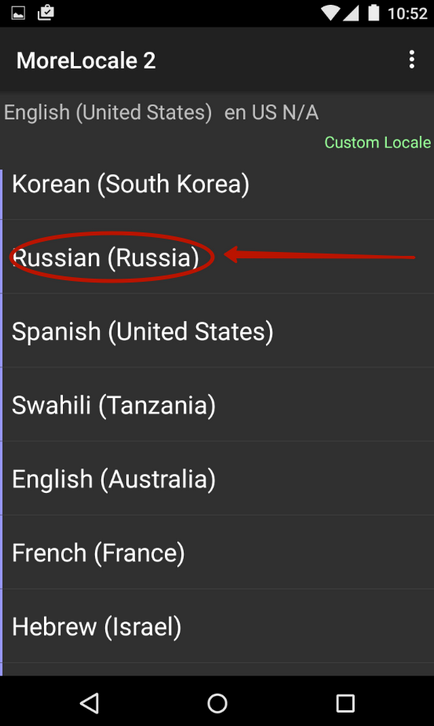
Системата ще бъде локализиран автоматично. На тази вашите действия са завършени!
Русификация на клавиатурата
Интересното е, че след промяна на езика система е абсолютно нищо няма да се промени в виртуалната клавиатура. Ако е имало по-рано предложи английски и китайски, те ще останат същите след локализиране Android. За щастие, инсталиране на български език за клавиатурата е много по-лесно, отколкото на самата система. Особено след Google е направила своята клавиатура отделно приложение, което позволява тя да се изтегли от онлайн магазина.
Стъпка 1: Изтегляне на софтуерната клавиатура Google.
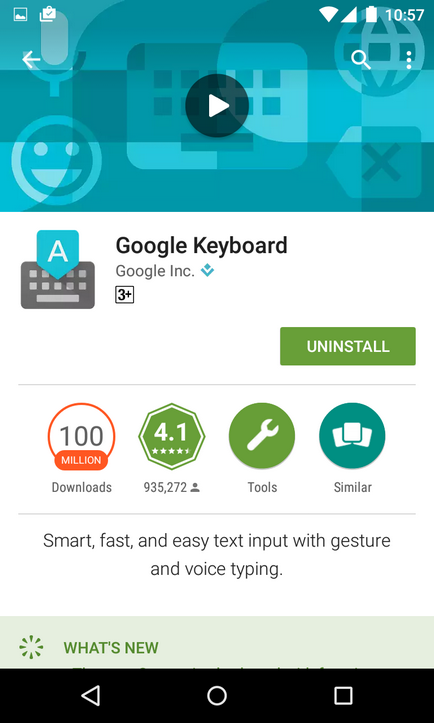
Стъпка 2. Сега следват в "Опции" и посещение на елемента "Език и въвеждане".
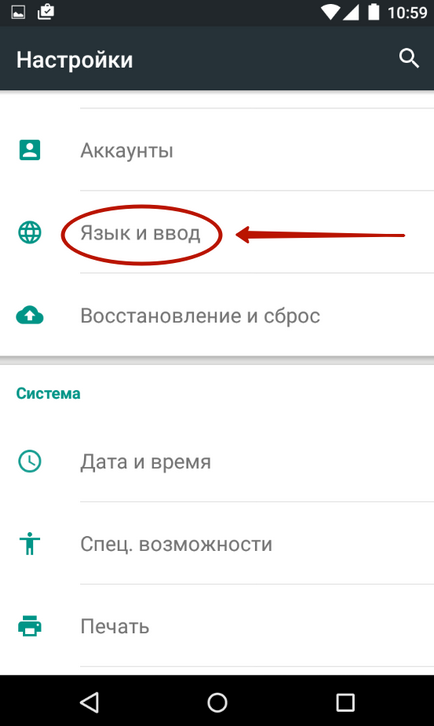
Стъпка 3. Ето, кликнете върху опцията "клавиатурата на Google».
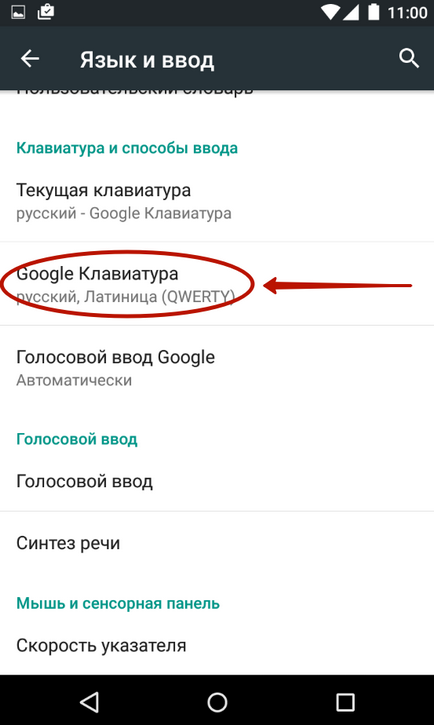
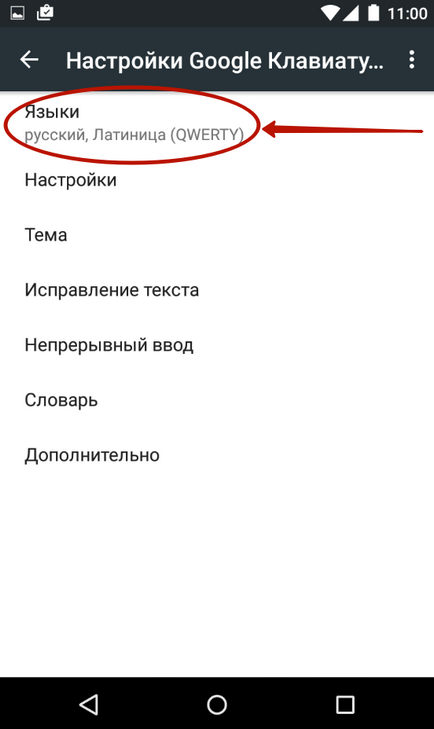
Стъпка 5. Изберете езиците, от които се нуждаете. Или активирате опцията "език система", ако Android е вече Russified.
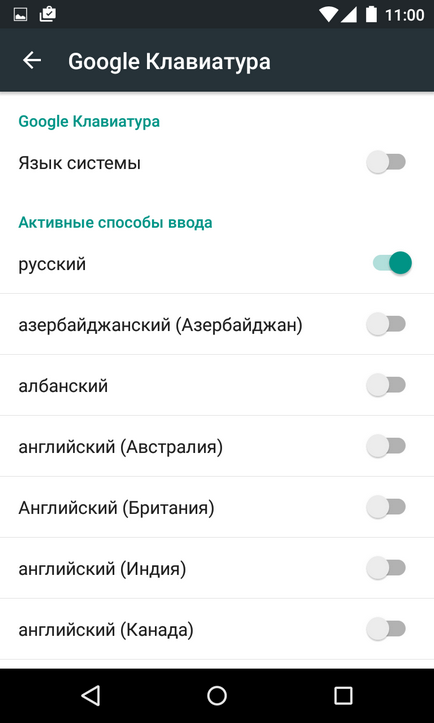
Това е всичко за тази клавиатура русификация е пълна! Разбира се, по същия начин, можете да включите и на български език и на всички останали виртуална клавиатура, ако се поддържа (някои от тях имат само латински оформление).